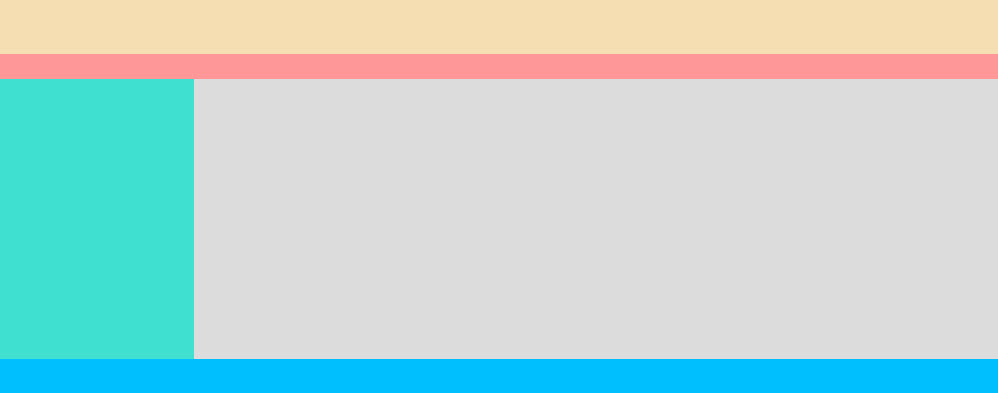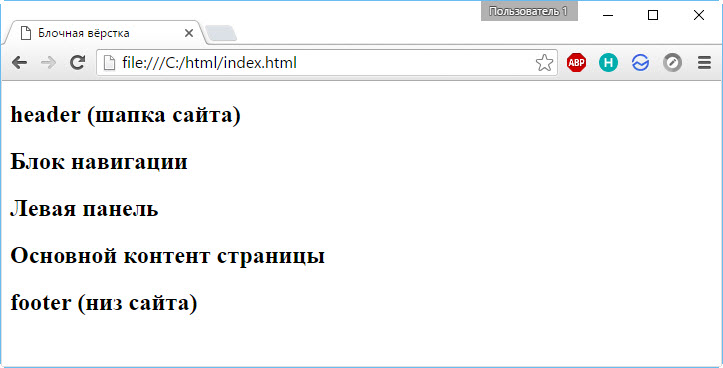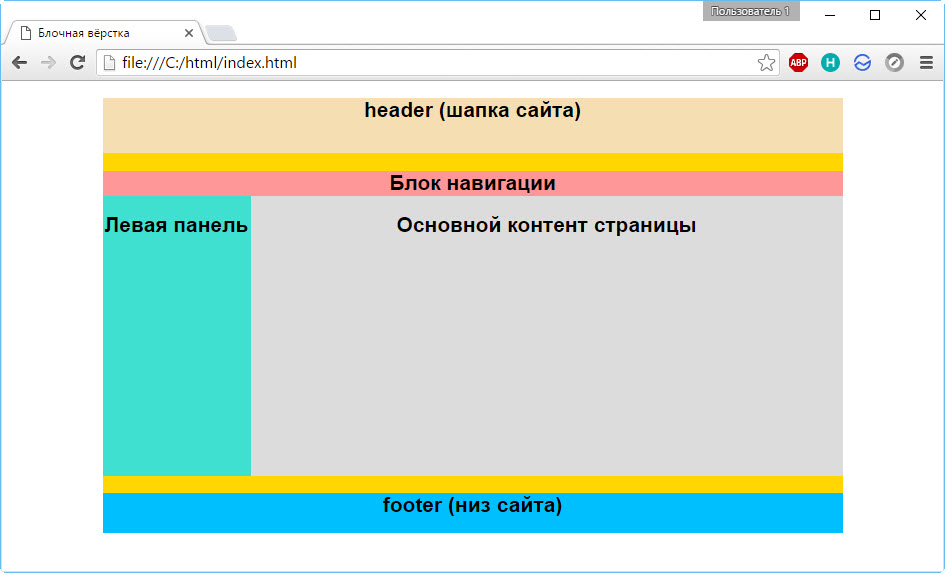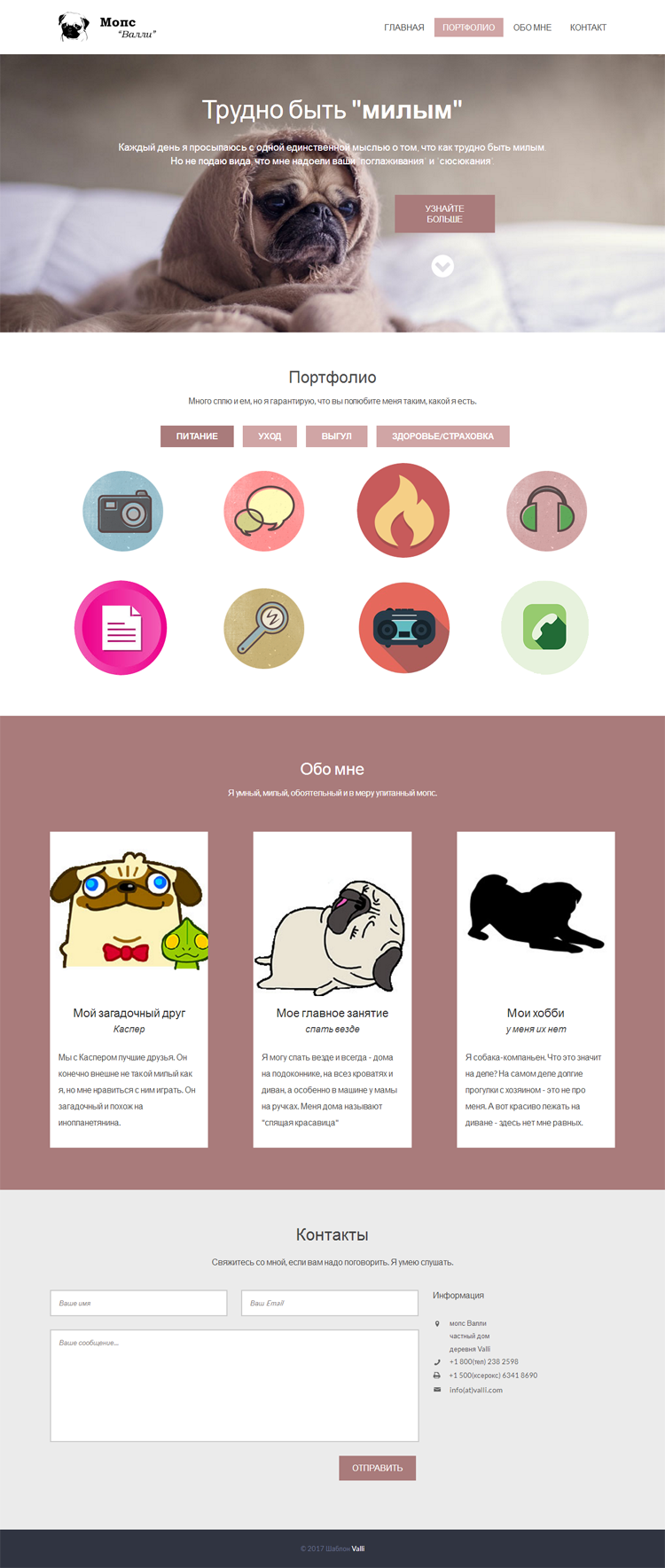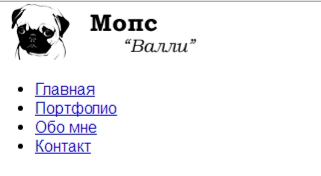Блочная верстка сайта
Раньше на просторах Интернета был широко распространён табличный тип вёрстки, которому посвящена отдельная статья. Однако со временем этот подход к созданию структуры сайта устарел, и на смену ему пришла блочная вёрстка.
Отличия блочной вёрстки от табличной
Если табличная вёрстка подразумевает, что содержимое страницы находятся внутри тега , то концепция блочной вёрстки основана на активном использовании универсальных тегов , внутрь которых помещается содержимое, включая другие теги.
Блочная вёрстка лишена недостатков табличной — поисковыми системами она индексируется лучше, её код не такой развесистый, да и блоки , которые так любят называть «слоями», изначально задумывались универсальными, то есть «для всего», тогда как — это таблица, которую нужно использовать для отображения табличных данных и не более того.
Единственный ощутимый минус блочной вёрстки — сделанные на ней сайты могут по-разному отображаться в обозревателях. Чтобы этого избежать, нужно делать вёрстку «кроссбраузерной», то есть одинаково отображаемой любым обозревателем.
Суть блочной вёрстки
В графическом редакторе создаётся макет сайта: размечается, где какая область страницы (шапка, низ, боковая панель, основной контент) будет находиться и сколько места занимать, готовятся картинки, фоны.
Каждая часть страницы помещается в свой блок : верх сайта — в первый, меню — во второй, контент — в третий и т. д. Каждый блок наполняется содержимым средствами HTML, а также позиционируется и оформляется с помощью CSS-разметки.
Конечный HTML-документ представляет собой набор блоков с контентом внутри. Оформление зачастую находится в отдельном CSS-файле, подключенном к странице тегом , или как минимум в контейнере секции .
Принципы блочной вёрстки
Первый — конечно же, повсеместное использование тега , который можно назвать базовым элементом блочной структуры, но об этом было сказано уже достаточно много.
Второе правило — принцип разделения кода, согласно которому содержимое от оформления нужно отделять. Говоря проще и ближе к нашему случаю: HTML — отдельно, CSS — отдельно (желательно в разные файлы). Такой подход делает структуру понятней. Программисту не нужно открывать CSS, дизайнеру — HTML. Все смотрят свой код и не мешают друг другу. Идеально.
Третий принцип — таблицы нужно использовать не везде, а по необходимости, при этом полностью отказываться от них так же странно, как и применять не к месту.
Пример блочной вёрстки
Но, сколько не теоретизируй, а понимать всё проще на примере.
Итак, у нас есть макет (рисунок ниже). Условный, конечно — просто разметка, ведь цель примера — как можно наглядней объяснить принцип создания блочной вёрстки. Зная базу, навести красоту и усложнить макет вы сможете и сами, а я лучше не буду перегружать пример.
Согласно макету, страница сайта будет содержать пять блоков: «шапку», навигационное меню, боковую панель, основной блок с контентом и «ноги».
Сначала создадим HTML-страницу: обозначим структуру, разметим её. HTML-код будет таким:
header (шапка сайта)
Блок навигации
Левая панель
Основной контент страницы
footer (низ сайта)
Разберём некоторые моменты.
— это блок-родитель, внутри которого расположились все остальные блоки. Как ячейки таблицы внутри . Назначение дочерних контейнеров должно быть понятно, за исключением разве что блока . Это вспомогательный слой, его смысл будет понятен, когда вы увидите код CSS.
Если открыть HTML-файл в браузере, не подключая таблицу стилей, страница будет выглядеть так.
Теперь добавим файл CSS, код которого приведён ниже.
body < background: #FFF; color: #000; font-family: Arial, sans-serif; font-size: 14px; >#header < background: #F5DEB3; width: 100%; height: 55px; >#container < background: #FFD700; margin: auto auto; text-align: center; width: 80%; height: 400px; >#navigation < background: #FE9798; width: 100%; height: 25px; >#sidebar < background: #40E0D0; float: left; width: 20%; height: 280px; >#content < background: #DCDCDC; float: right; width: 80%; height: 280px; >#clear < clear: both; >#footer
С помощью стилей мы последовательно оформляем содержимое тега и всех находящихся внутри контейнеров с помощью ранее изученных правил.
#clear запрещает обтекание элемента слева и справа. Если убрать это правило, вёрстка «поедет» и низ сайта перестанет корректно отображаться.
CSS творит чудеса, и с ним наша HTML-страница примет уже совсем другой вид.
Вот и весь смысл блочной структуры. Дальше можно только наполнять сайт содержимым и усложнять оформление, но делаться это будет всё равно по изложенному выше принципу. Также посмотрите статью про вёрстку сайта из PSD макета, там эти принципы показаны более наглядно.
Полезные ссылки:
- Основы HTML — бесплатный 2-х часовой видеокурс по основам HTML;
- Бесплатный курс по верстке сайта — пример блочной вёрстки с чистого листа;
- Вёрстка сайта с нуля 2.0 — полноценный платный курс;
- Создание приложений для Android — для тех, кто давно хотел попробовать себя в мобильной разработке (не для новичков).
Верстка сайта с нуля. Меню навигации. Часть 1.
Начиная с этого урока, мы будем учиться верстке сайта с нуля в популярном flat стиле. Эта тема очень объемная и мы посвятим ей не один урок. Что означает это на практике?
Представьте себе, что Вы на бирже фриланса получили заказ на верстку одностраничного сайта. Заказчик передал Вам макет в виде файла .psd и попросил сверстать HTML страницу. В работу верстальщика входит еще и нарезка макета на картинки, но мы опустим этот этап, поскольку это вопрос умения пользоваться фотошопом. На данную тему Вы можете самостоятельно поискать обучающие уроки по фотошопу.
Будем исходить из того, что заказчик оказался добрым человеком и предоставил нам вместе с макетом и заранее порезанные картинки. Для создания HTML страницы, нам потребуется: .psd макет, папка с картинками, Photoshop, Notepad++ и браузер.
Мы говорим с вами про макет, но пока это только картинка, из которой нам предстоит сделать полноценную HTML страницу.
Обратите внимание, что наш макет представляет из себя классический пример flat дизайна. Flat дизайн – это значит «плоский», здесь вы не увидите объемных теней, градиентов и других «наворотов».
Открываем макет в фотошопе и берем оттуда всю нужную информацию – цвет, шрифт, размеры и начинаем писать код, первой у нас идет шапка сайта, состоящая из логотипа и меню навигации. Разумеется, что наш сайт будет адаптивным под любые устройства и разрешения экрана, поэтому все размеры указываем в % и em.
Верстка шапки сайта
Создаем HTML страницу и делаем разметку нашей шапки. Содержимое шапки пишем внутри парного тега header.
- Главная
- Портфолио
- Обо мне
- Контакт
Без оформления CSS стилями выглядит шапка совсем не так, как надо. В файле style.css, пропишим селекторам соответствующие свойства, чтобы шапка выглядела согласно макету.
Разберем основные моменты. Логотип и меню навигации должны быть в одной строке. Поэтому в блоке div с логотипом задаем обтекание — float: left; Навигационное меню встанет справа от логотипа. Пункты меню должны быть в одной строке — display:inline-block; Отменить обтекание можно вставкой в код пустого дива — , в стилях соответственно записываем так — .clear
Код шапки сайта в файле style.css:
body font-family: ‘Lato’, Verdana;
font-size: 100%;
background: #fff;
>
.wrap
margin: 0 auto;
width: 70%; /* отступы относительно окна браузера */
>
.header padding: 1.3em 0em; /* поля вокруг текста */
>
.logo float: left; /* обтекание логотипа */
>
.logo a display: block; /* переопределение в блочный */
>
.nav float: right; /* обтекание логотипа */
margin-top: 0.82em;
>
.nav > ul > li display:inline-block; /* переопределение в строчно-блочный */
>
.nav > ul > li.active a background: #d0a5a5;
color: #ffffff;
>
.nav > ul > li > a display: block;
font-family: ‘Lato’, sans-serif;
font-size: 1.1em;
text-transform: uppercase;
padding: 0.5em 1em;
color: #444;
-webkit-transition: 0.9s; /* плавный переход */
-moz-transition: 0.9s;
-o-transition: 0.9s;
transition: 0.9s;
>
.nav > ul > li > a:hover color: #fff;
background: #d0a5a5;
>
Код HTML разметки шапки сайта:
rel=’stylesheet’ type=’text/css’>
- Главная
- Портфолио
- Обо мне
- Контакт
/* отмена обтекания */
В процессе верстки сайта с нуля мы получаем готовую шапку сайта.
Результат работы можно посмотреть на jsfiddle
Создано 12.10.2017 12:50:40
Копирование материалов разрешается только с указанием автора (Михаил Русаков) и индексируемой прямой ссылкой на сайт (http://myrusakov.ru)!
Добавляйтесь ко мне в друзья ВКонтакте: http://vk.com/myrusakov.
Если Вы хотите дать оценку мне и моей работе, то напишите её в моей группе: http://vk.com/rusakovmy.
Если Вы не хотите пропустить новые материалы на сайте,
то Вы можете подписаться на обновления: Подписаться на обновления
Если у Вас остались какие-либо вопросы, либо у Вас есть желание высказаться по поводу этой статьи, то Вы можете оставить свой комментарий внизу страницы.
Порекомендуйте эту статью друзьям:
Если Вам понравился сайт, то разместите ссылку на него (у себя на сайте, на форуме, в контакте):
- Кнопка:
Она выглядит вот так: - Текстовая ссылка:
Она выглядит вот так: Как создать свой сайт - BB-код ссылки для форумов (например, можете поставить её в подписи):
Комментарии ( 2 ):
Почему просто скопировав полностью код и сохранив как index.html и style.css у меня и близко не похоже на урок. Либо верстка далеко не с нуля либо хз. P.s text-decoration:none — добавил. Но вот с отступами что то не так.
Здравствуйте, где взять PSD макет к данному уроку?
Для добавления комментариев надо войти в систему.
Если Вы ещё не зарегистрированы на сайте, то сначала зарегистрируйтесь.
Copyright © 2010-2023 Русаков Михаил Юрьевич. Все права защищены.